编程小白java学习第一课总结记录。
JDK下载
- 登录oracle官网JDK下载界面。https://www.oracle.com/technetwork/java/javase/downloads/index.html
- 单击DOWNLOAD
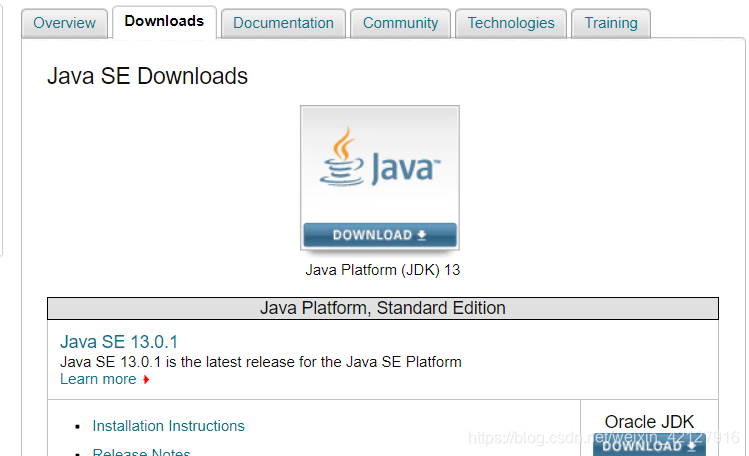
- 来到新页面,拉到页面最后,单击Accept License Agreement。
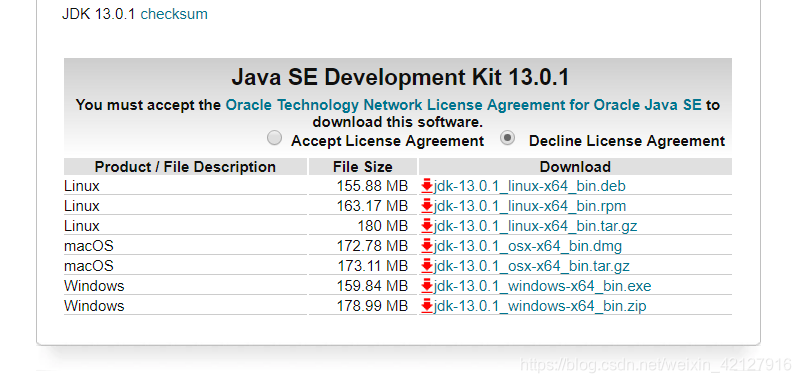
- 选择jdk-13.0.1_windows-x64_bin.exe,下载到本地。
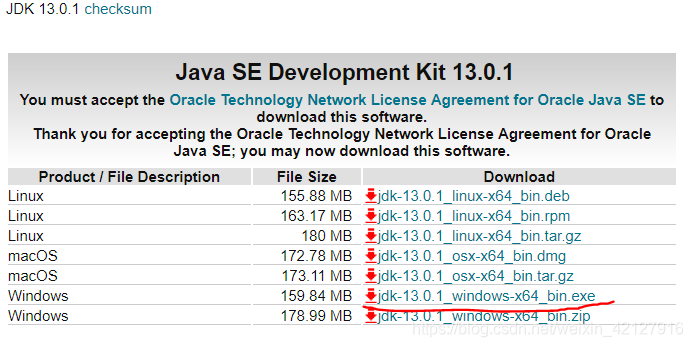
JDK安装
- 双击本地文件,开始安装。

- 出现安装界面,单击下一步。
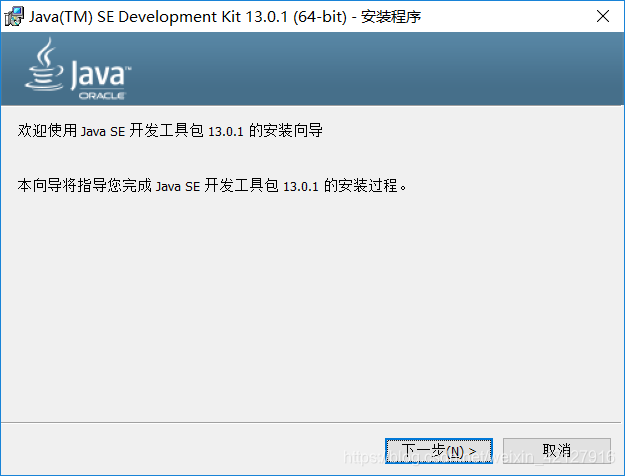
- 单击更改,选择安装位置,选择好后单击下一步。
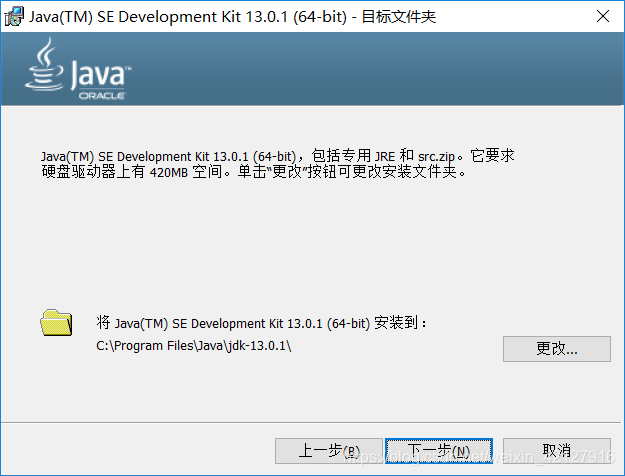
- 等待一些时间,出现以下界面表明已经安装完毕,单击关闭。
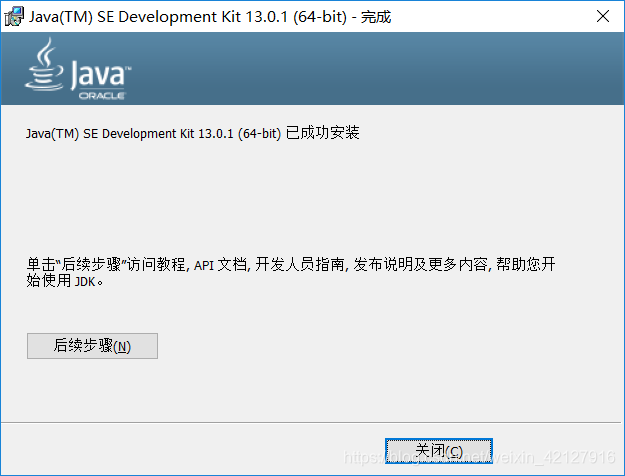
- 查看jdk安装文件夹下是否有jre文件,如果没有jre文件夹则打开cmd,cd到jdk文件夹,我的是F:\Java\jdk-13.01, 然后输入并运行命令:bin\jlink.exe --module-path jmods --add-modules java.desktop --output jre(注意空格),完成后会在jdk文件夹下生成jre文件。
JDK环境变量配置
关于环境变量,《JAVA核心技术1卷》中只是配置了Path,而网上有些还配置了ClassPath和JAVA_HOME。我这里是将3个变量都配置了。如果出现错误,可把ClassPath去掉。
- 右键计算机——>属性——>高级系统设置——>环境变量
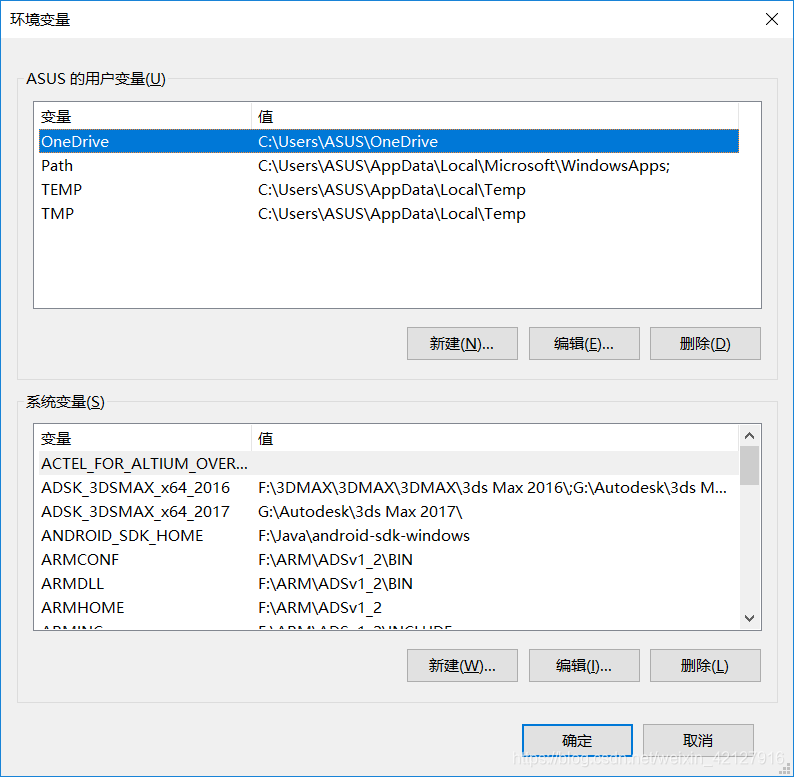
JAVA_HOME设置
- 在系统变量中新建JAVA_HOME,变量值为jdk文件,我的是:F:\Java\jdk-13.01,通过浏览文件即可添加。
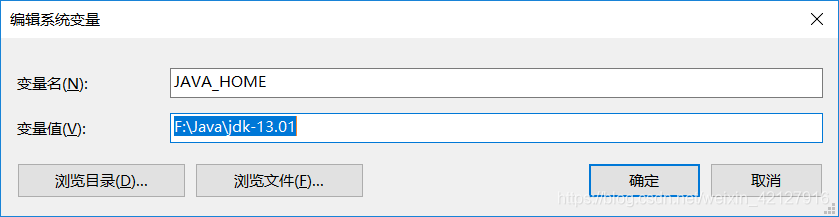
ClassPath设置
- 在系统变量中新建ClassPath,变量值为jdk安装目录下的两个bin文件,我的是:F:\Java\jdk-13.01\lib和F:\Java\jdk-13.01\jre\lib。
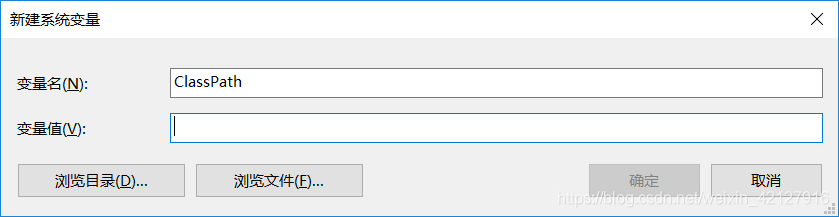
Path设置
- 双击系统变量中的Path,点击新建,添加bin文件目录,我的是:F:\Java\jdk-13.01\bin和F:\Java\jdk-13.01\jre\bin。
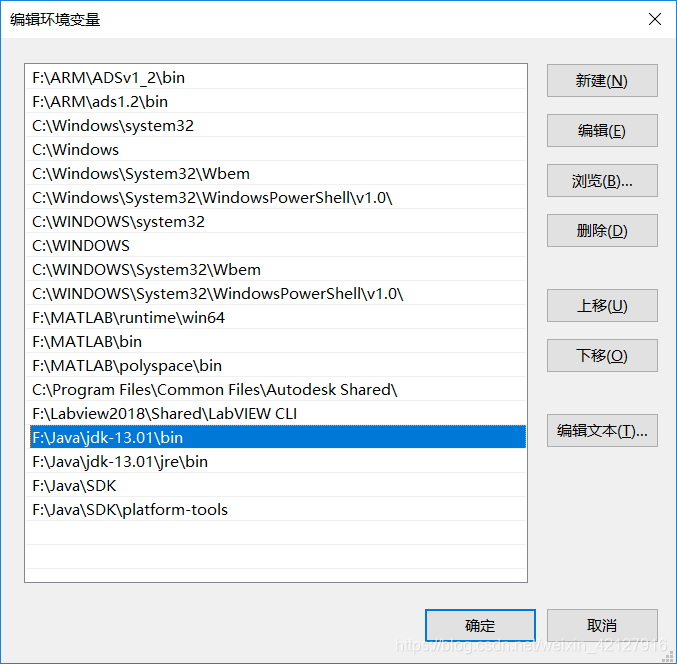
- 至此便完成了jdk的下载、安装与配置,接下来需要查看jdk环境变量配置是否成功。打开cmd,输入java -version(查看JDK的版本),能查到就表明配置成功了。如果出现错误则要回去反复检查安装是否有错。
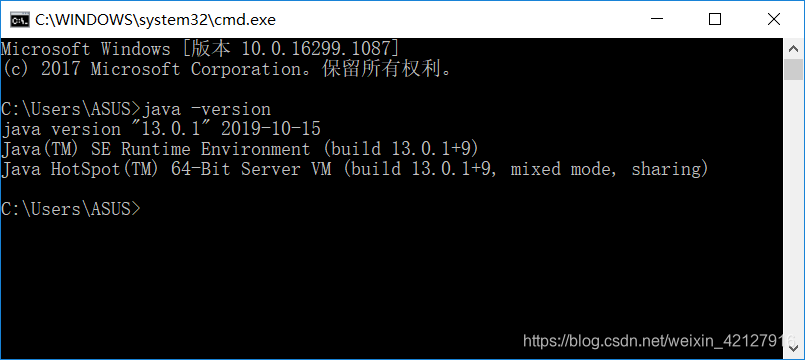




 本文介绍了如何在Windows 10 64位系统上下载、安装和配置Java JDK。首先从Oracle官网下载JDK安装包,接着详细讲解安装过程,包括自定义安装路径。然后,文章详细阐述了配置JAVA_HOME, ClassPath和Path环境变量的步骤,并提供了检查配置是否成功的测试方法。"
135232461,9125495,Spring Boot Controller参数注解详解,"['Spring框架', '后端开发', 'Web开发', 'Java', 'HTTP']
本文介绍了如何在Windows 10 64位系统上下载、安装和配置Java JDK。首先从Oracle官网下载JDK安装包,接着详细讲解安装过程,包括自定义安装路径。然后,文章详细阐述了配置JAVA_HOME, ClassPath和Path环境变量的步骤,并提供了检查配置是否成功的测试方法。"
135232461,9125495,Spring Boot Controller参数注解详解,"['Spring框架', '后端开发', 'Web开发', 'Java', 'HTTP']
















 936
936










